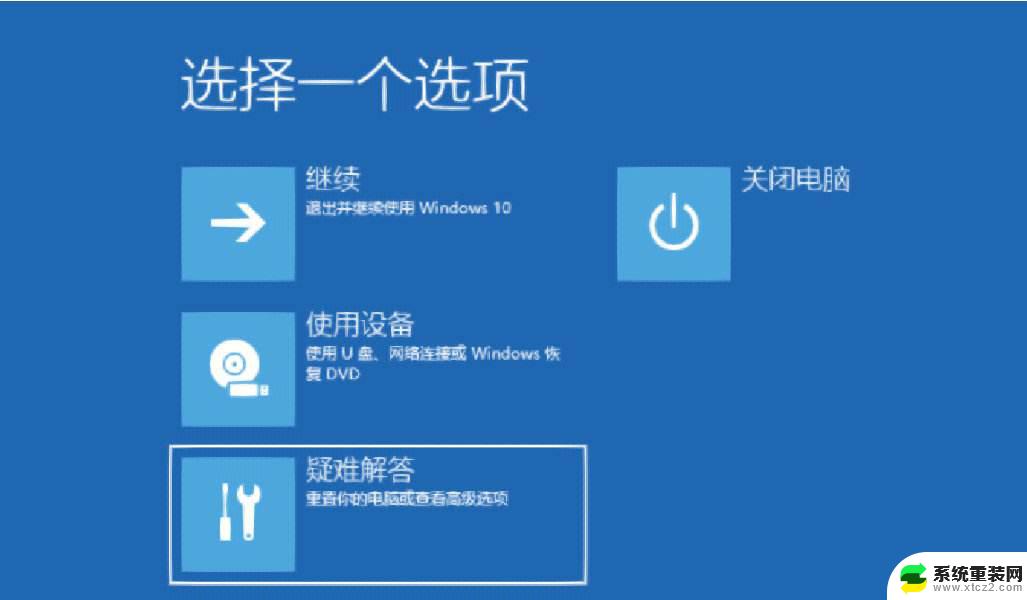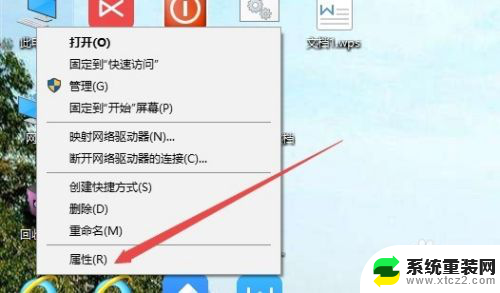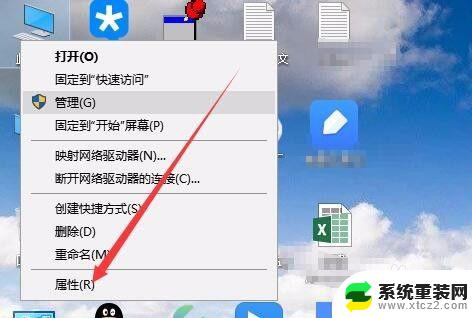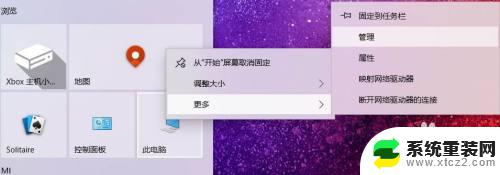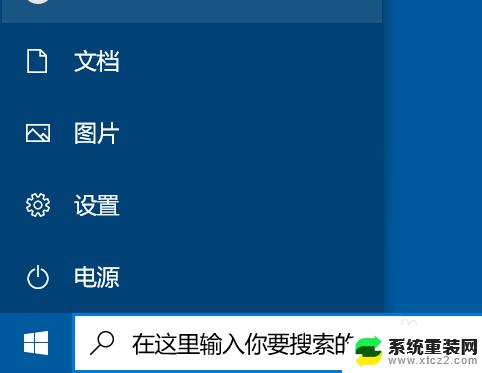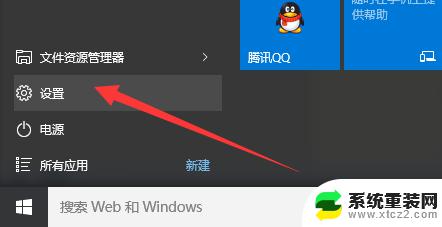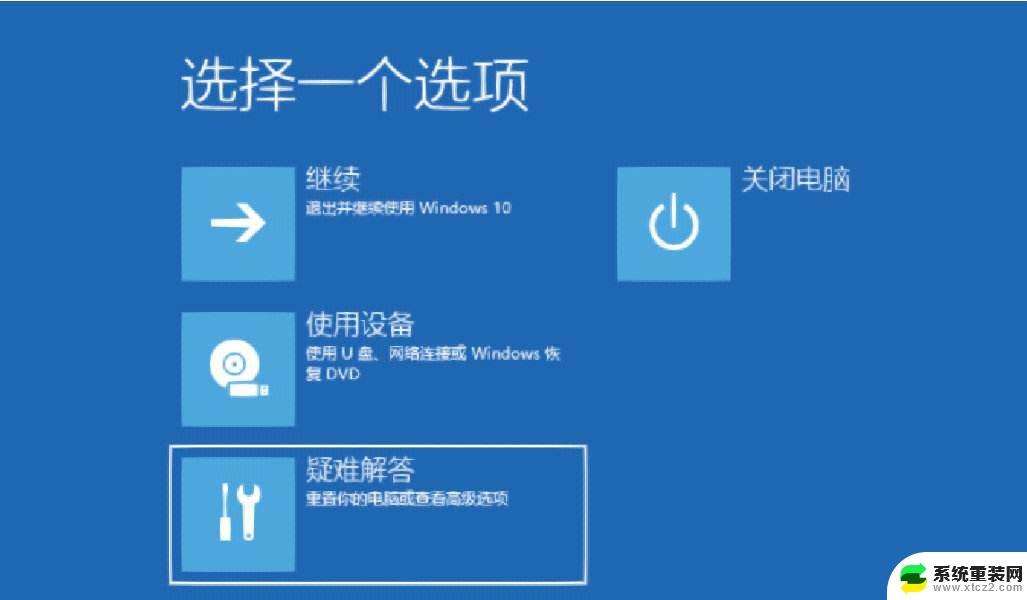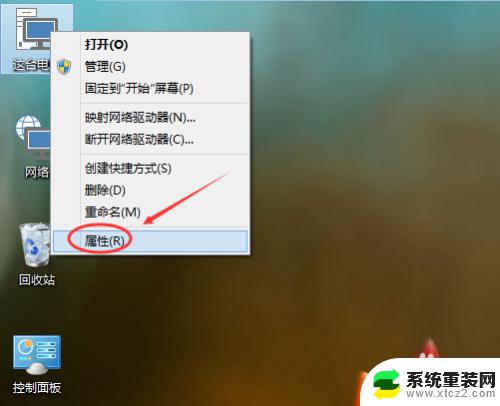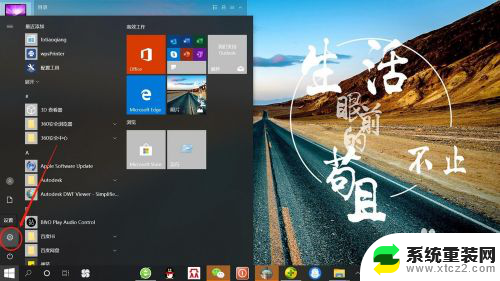正版系统一键还原 win10一键还原系统还原教程
更新时间:2024-08-06 17:49:02作者:xtang
在使用Windows 10操作系统的过程中,可能会遇到系统出现问题需要恢复到初始状态的情况,而正版系统一键还原功能就成为了解决这一问题的利器。通过一键还原系统,用户可以快速、方便地将系统恢复到最初安装时的状态,避免了重新安装系统的麻烦和时间消耗。下面将为大家介绍win10一键还原系统的操作步骤,让您轻松应对系统故障的情况。
操作方法:
1.win10一键还原(系统还原),前提是已经创建的有还原点哦。至于如何创建还原点可以参考以下经验。
双击打开控制面板,如下图所示

2.进到控制面板后,如果显示的是大图标,可以先选择切换到小图标
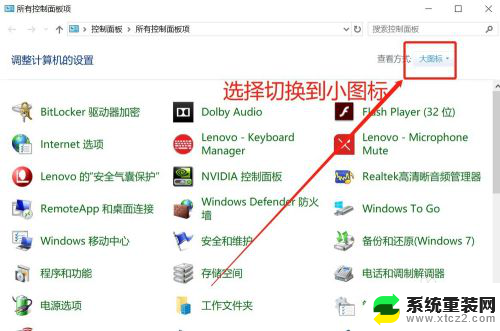
3.切换到小图标显示后,找到”恢复“点击进去

4.弹出恢复功能界面,选择“开始系统还原”
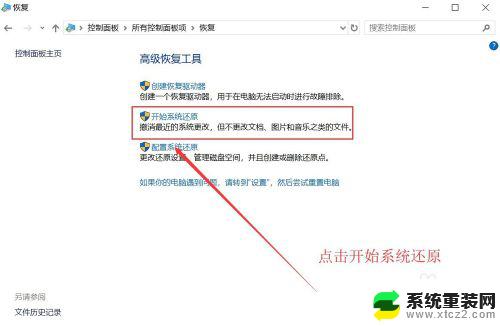
5.弹出系统还原界面“还原系统文件和设置”,仔细阅读提示后点击下一步
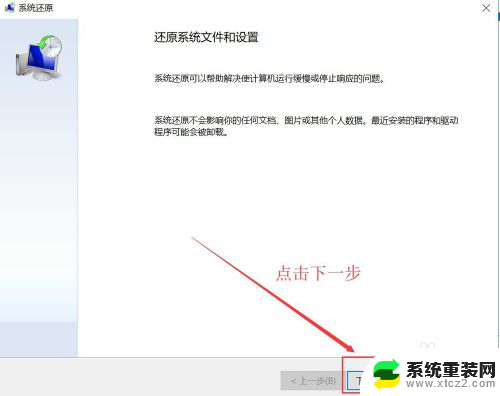
6.选择对应的还原点,如下图所示操作。选好后,点击下一步后,再点击完成就会开始系统还原恢复了。
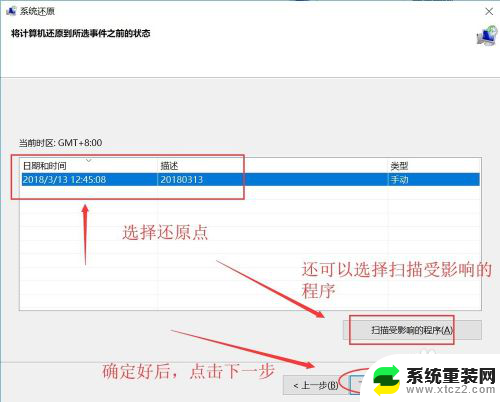
以上就是有关正版系统一键还原的全部内容,如果有遇到相同情况的用户,可以按照小编提供的方法来解决。